
Come rimuovere completamente il gioco e tutti i suoi componenti da un computer, laptop se non viene eliminato? Un programma che elimina i giochi: scaricare e installare. Come eliminare tutti i giochi da un computer, laptop subito?
Guida dettagliata Per rimuovere i giochi da un computer con strumenti completamente standard per il sistema operativo e con software di terze parti.
Navigazione
- Come rimuovere completamente il gioco e tutti i suoi componenti da un computer, laptop nel modo integrato?
- Come rimuovere completamente il gioco e tutti i suoi componenti dal computer, se non ci sono programmi di disinstallazione?
- Come eliminare tutti i giochi da un computer, laptop alla volta?
- Video: Come eliminare completamente un programma o un gioco da un computer?
Insieme all'installazione di un gioco in licenza del computer, un programma di disinstallazione speciale è sempre installato nel caso in cui l'utente ad un certo punto si stancherà di questo gioco e esprimerà il suo desiderio di rimuoverlo. Tuttavia, nelle versioni pirata e nelle assemblee amatoriali, questo programma è spesso mancante e molti utenti non hanno idea di come sbarazzarsi del gioco ha già viaggiato e libero sul disco rigido.
Nel nostro articolo imparerai come rimuovere completamente il gioco da un computer utilizzando strumenti standard. finestre e speciali utility di terze parti.

Immagine 1. Come rimuovere completamente il gioco da un computer / laptop se non viene eliminato?
Come rimuovere completamente il gioco e tutti i suoi componenti da un computer, laptop nel modo integrato?
- Quando si installa un gioco o un programma, è quasi sempre creato automaticamente dalla loro etichetta sul desktop del computer e sulla cartella nel menu " Inizio" È nella cartella dei menu " Inizio"Spesso ed è il programma-Uninstaller. Tuttavia, se non si girava, non significa che sia assente.
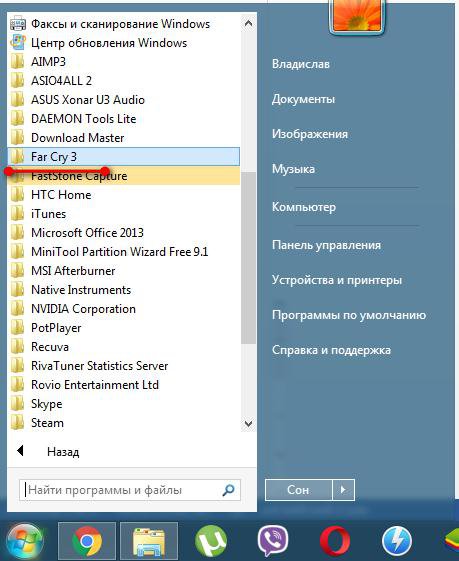
IMMAGINE 2. Cercare le cartelle con un programma disindietro nel menu Start.
- La prima cosa che devi fare è aprire la cartella principale del gioco " Il mio computer"E trova un file" Disinstallare" Se non ricordi dove è stato installato il gioco, fai clic sulla sua etichetta sul desktop, nell'elenco visualizzato, selezionare " Proprietà"E nella finestra che si apre nella stringa" Cartella di lavoro»Copia l'indirizzo di installazione del gioco. Se la cartella ha un file con tale nome e espansione " .EXE", Eseguilo e rimuovi il gioco, seguendo le richieste del programma di disinstallazione.
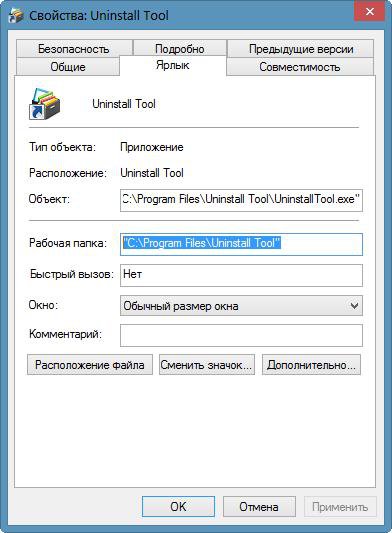
Image 3. Ricerca dei giochi della cartella principale.
- Per non cercare manualmente un file, puoi aprire " Pannello di controllo", Vai alla sezione" Programmi e componenti", Trova il tuo gioco nell'elenco e fai clic sul pulsante" Elimina" Il cibo nella cartella di gioco contiene un programma predefinito, il sistema lo avrà lanciato automaticamente e rimuoverà il gioco.
Come rimuovere completamente il gioco e tutti i suoi componenti dal computer, se non ci sono programmi di disinstallazione?
Nel caso in cui non potessi trovare il programma di disinstallazione nella cartella principale e la rimozione attraverso il pannello di controllo non può essere implementato, ci sono diversi modi per sbarazzarsi del gioco.
Come rimuovere il gioco e tutti i suoi componenti da un computer, laptop con sistema operativo Windows standard?
Rimuovi il gioco in cui non esiste un programma di disinstallazione e manualmente, senza ricorrere a software di terze parti. Tuttavia, per non danneggiare il sistema operativo, si consiglia di eseguire la rimozione manuale in modalità provvisoria. Questo è fatto come segue:
Passo 1.
- Riavvia il computer e all'inizio del download più volte premere il tasto della tastiera F8.».
- Sullo schermo vedrai un elenco di modalità di avvio del sistema operativo. Tastiera arrogmentari Selezionare " Modalità sicura"E premi il" ACCEDERE" continuare.
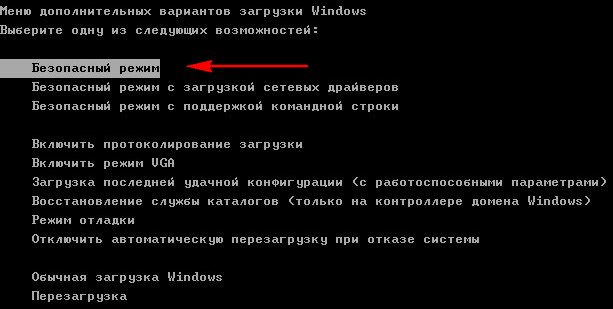
Immagine 4. Avviare il sistema operativo in modalità provvisoria.
Passo 2..
- Dopo aver caricato il sistema operativo, confermare nella finestra pop-up per continuare a funzionare in modalità provvisoria.
- Successivamente, fare clic con il tasto destro del mouse sul posto libero nella barra delle applicazioni e selezionare l'elenco dall'elenco è apparso. Esegui Task Manager».
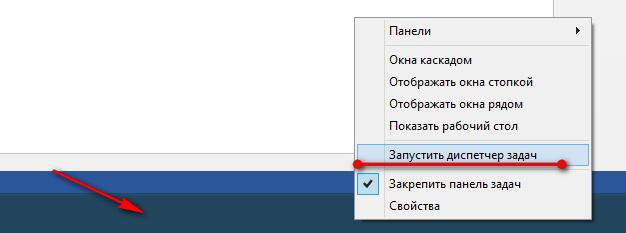
Image 5. Avvia Task Manager.
Passaggio 3..
- Nella finestra che si apre, vai alla scheda " Processi", Trova tutti i processi i cui nomi sono simili al nome del gioco rimosso e completano alternativamente la loro operazione per il" pulsante " Completa il processo».
- Se non ci sono processi di gioco, chiudi il Task Manager e vai al passaggio successivo.
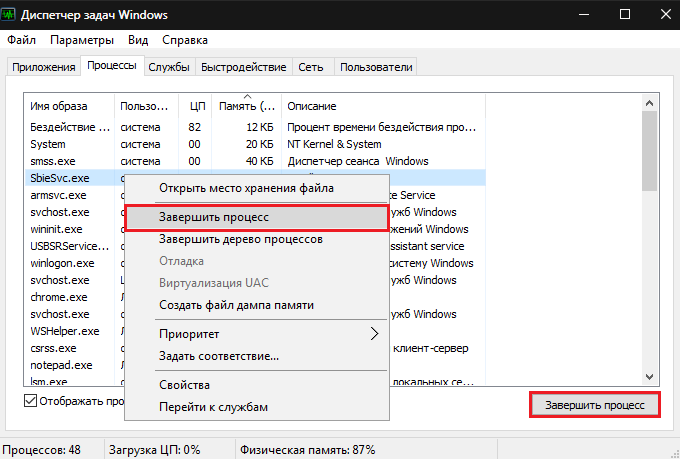
Immagine 6. Completamento dei processi di gioco attraverso il Task Manager.
Passaggio 4..
- Trova la cartella principale con il gioco sul disco, aprilo, seleziona tutte le cartelle e i file in esso ed elimina " Del.».
- Torna alla directory principale ed elimina la cartella di gioco stessa allo stesso modo.
- Chiudere la directory principale e pulire il cestello sul desktop.
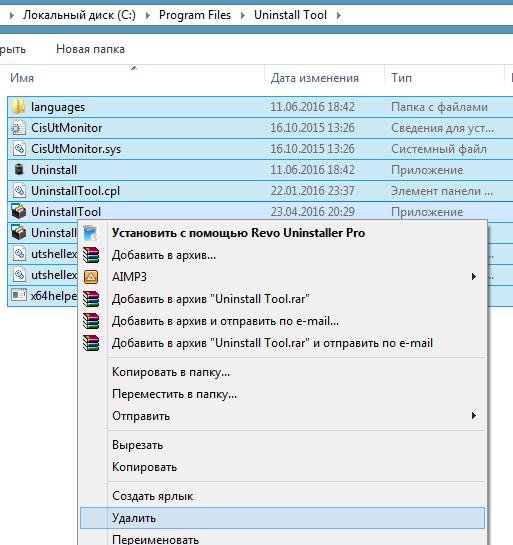
Image 7. Eliminazione manuale di tutte le cartelle e file nella cartella principale con il gioco.
Passaggio 5..
- Quindi, apri il menu " Inizio", Seleziona la voce" Eseguire"E nella finestra che si apre, inserisci il comando" campo di testo " regedit.».
- Nella nuova finestra che si apre, fai clic sulla combinazione di tasti Ctrl + F. E cerca i file del registro da parte del nome del tuo gioco. Elimina tutti i risultati della ricerca e ripeti questa procedura più volte per assicurarsi che tutti i file di gioco del registro siano stati cancellati.
- Riavvia il computer e accedi al sistema operativo in modalità normale.
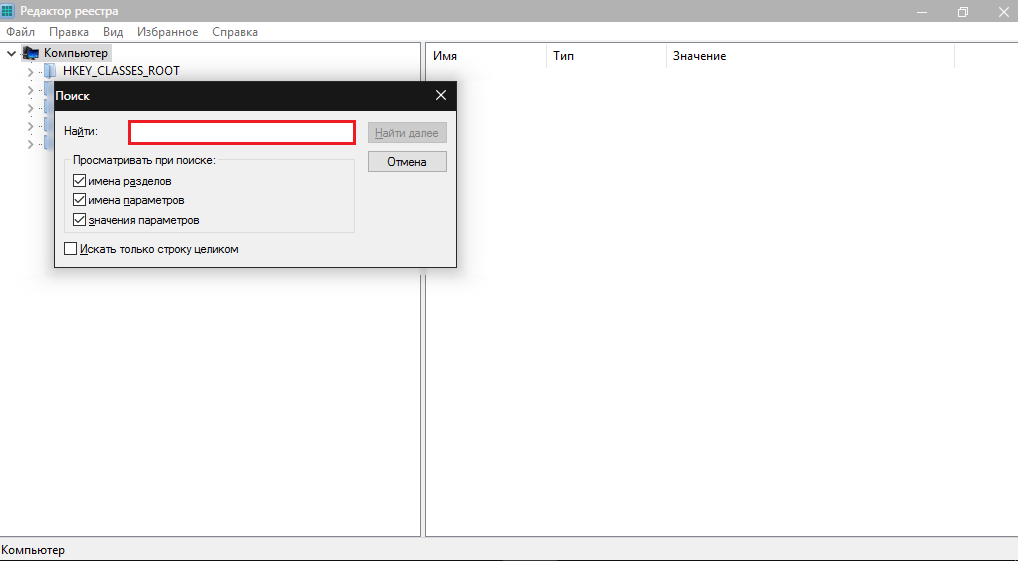
Immagine 7. Eliminazione di file di gioco residui nel registro di sistema e riavviare il computer.
Come rimuovere il gioco e tutti i suoi componenti da un computer, laptop con programmi di terze parti?
In linea di principio, qualsiasi gioco può essere rimosso con mezzi standard. finestre Sopra il metodo descritto. Tuttavia, se devi eliminare due, tre o più giochi, ogni volta che si riavvia il computer, pulire manualmente le cartelle e il registro potrebbe essere estremamente noioso.
Per fare una sfida, puoi utilizzare una delle tante utilità che sono in grado di eliminare automaticamente qualsiasi gioco e pulire tutte le tracce per questo, inclusi file di registro residui.
Nella nostra opinione personale, una delle migliori utility per la rimozione dei giochi è Revo Uninstaller.. Il programma cancella tutti i file e le cartelle associati al gioco e pulisce anche il registro dopo di esso. Revo Uninstaller. In grado di sbarazzarsi di tali giochi e programmi non eliminati da strumenti standard del sistema operativo. Puoi scaricare il programma tramite di questo link.
Rimozione del gioco attraverso il programma Revo Uninstaller. È il seguente:
Passo 1.
- Scarica, installa ed esegui Utility Revo Uninstaller..
- Nella finestra principale del programma, selezionare il gioco dall'elenco da eliminare, dopo il quale fai clic sul pulsante " Elimina».
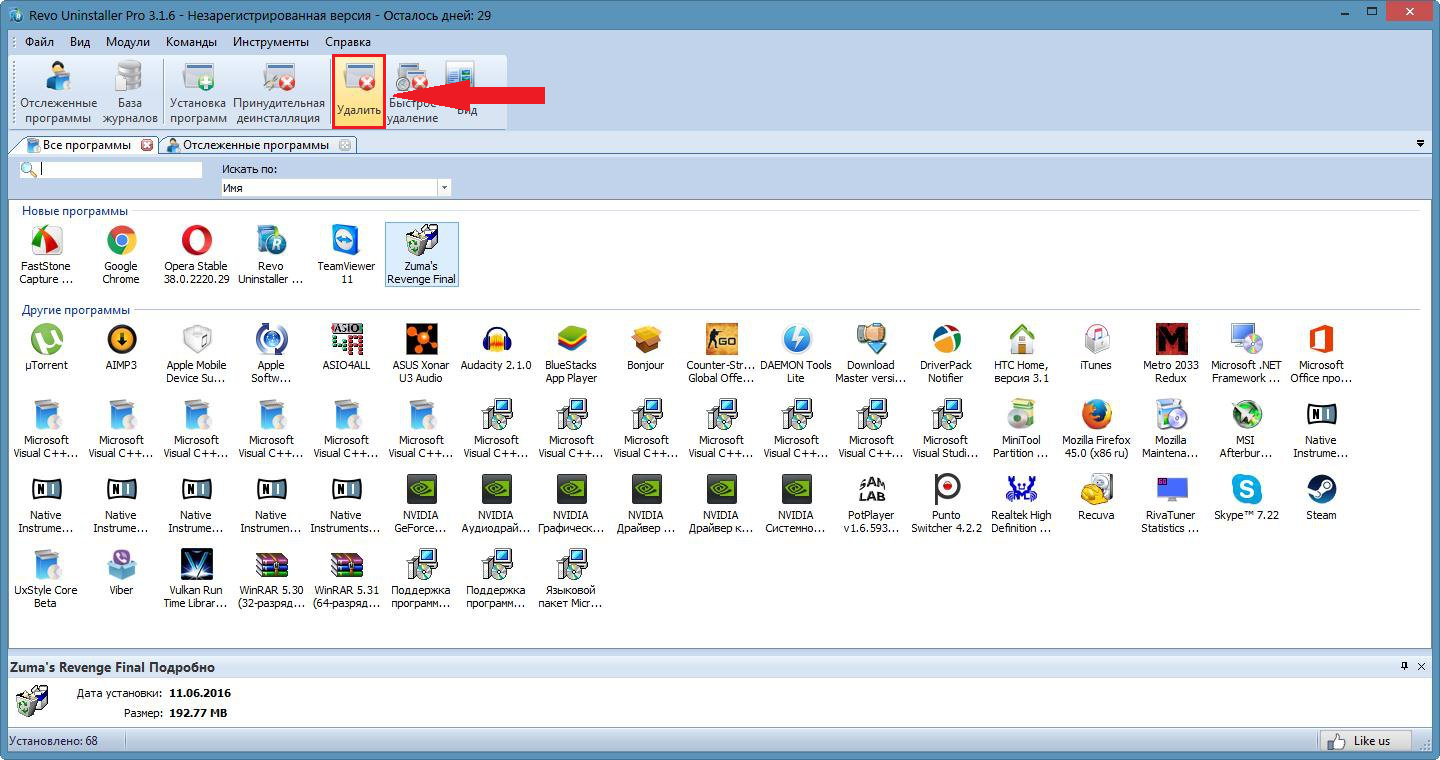
Immagine 8. Avvio del programma Revo Uninstaller e inizia a eliminare il gioco.
Passo 2..
- Il programma creerà automaticamente un punto di controllo del ripristino del sistema nel caso in cui si desidera annullare la decisione di rimuovere questo gioco.
- Dopo aver creato un punto di controllo, il programma di gioco della disinstallazione verrà avviato se è disponibile.
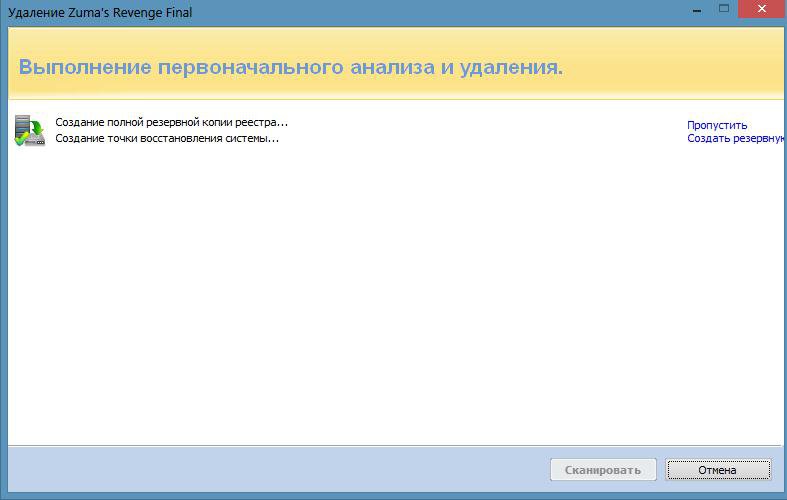
Immagine 9. Creazione di un punto di controllo del ripristino del sistema e dell'inizio della rimozione del gioco.
Passaggio 3..
- Dopo aver completato il processo di rimozione, segnare il marker una delle tre modalità di scansione del sistema proposte per i file residui e fare clic sul "pulsante" Scansione».
- Il programma esegue la scansione dell'intero sistema ed elimina i file correlati ai giochi residui.
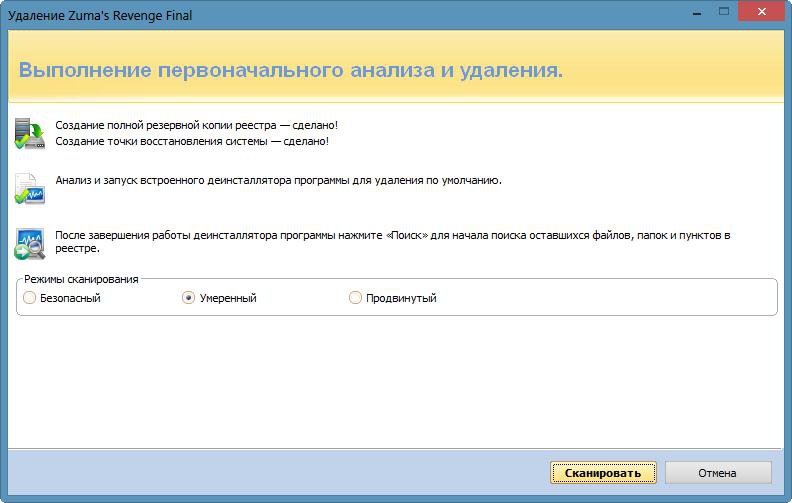
Immagine 10. Sistema di scansione per i file di gioco residui e pulirli.
IMPORTANTE: se il gioco non ha il proprio disinstallazione, nel primo passaggio anziché il pulsante "Elimina", fare clic sul pulsante "Elimina forzata".
Come eliminare tutti i giochi da un computer, laptop alla volta?
- Molte persone sono interessate al fatto che ci sia un modo per rimuovere tutti i giochi dal computer alla volta. Costretto a deluderti, ma questa funzione non è fornita in alcun sistema operativo. I programmi di terze parti in grado di eseguirlo, oggi anche non esiste anche oggi.
- La cosa è che il gioco è lo stesso programma di tutti gli altri. Creare un algoritmo che potrebbe filtrare le applicazioni di gioco da tutti gli altri è semplicemente impossibile.
